Apprenez à résoudre des problèmes de gestion d’équipe courants en lisant notre e-book gratuit intitulé « Microsoft Teams et Office 365 Groups : quand les utiliser et comment les gérer ». Télécharger gratuitement ici.
En savoir plus sur Microsoft Teams:
- Délégation des tâches d’administration dans Microsoft Teams
- Guide : éviter les fuites de données dans Microsoft Teams
- Comment lancer votre première installation pilote de Microsoft Teams
- Comment convaincre votre chef d’adopter Microsoft Teams en 9 étapes
Microsoft Teams est la plateforme de collaboration préférée de milliers d’entreprises. Et il y a une bonne raison à cela. Outre son interface claire et sa multitude de fonctionnalités, Teams est aussi plus convivial que bon nombre de ses concurrents. Et un élément clé de cette convivialité réside dans la possibilité de créer des onglets dans les canaux de chaque équipe.
Plus vous créez d’onglets, plus vous aurez d’applications et d’informations sous la main. Cela dit, il faut veiller à ne pas encombrer vos canaux d’onglets superflus. Voici les 5 onglets que je recommande à tout utilisateur.

Onglet Fichiers
Cet onglet Fichiers général accueillera tous les fichiers stockés dans un canal. Chaque document que vous chargez sera ajouté à cet onglet par défaut. (Gardez cette info en tête, elle sera importante plus tard !)
Lorsque vous créez votre canal, ouvrez l’onglet Fichiers et définissez une arborescence de dossiers pour vous assurer que tout est stocké correctement. Quand des utilisateurs veulent charger un fichier sur ce canal, incitez-les à le placer dans le bon dossier puis à envoyer un lien vers ce fichier. Ainsi, vous n’aurez pas tout un tas de fichiers qui traînent à la racine ! Si vous ne faites pas cela dès le départ et que vous décidez de déplacer les fichiers plus tard, les liens menant à ces fichiers dans les conversations deviendront obsolètes.
Onglet Pages Web
Pour vous faciliter la vie, vous pouvez créer un onglet qui recensera toutes les pages Web que votre équipe utilise (ou utilisera) fréquemment. En admettant que vous utilisiez ce canal pour un groupe d’affaires dont les membres travaillent souvent ensemble, rendre un site Web fréquemment utilisé directement accessible depuis une équipe poussera progressivement le groupe à utilisation davantage Microsoft Teams. Par ailleurs, tout le monde travaillera sur le même environnement et sera sur la même longueur d’ondes.
Onglets individuels pour certains fichiers
Les fichiers stockés ou qui vous serviront peut-être souvent de référence doivent avoir leur propre onglet. Un onglet courant pour les départements travaillant avec des chiffres est Excel. Prenons l’exemple d’un service commercial qui effectue des prévisions chaque semaine. Au lieu de devoir ouvrir à chaque fois l’onglet Fichiers pour trouver les fichiers de prévisions nécessaires, il est possible de les avoir directement dans un onglet séparé auquel tous les membres de l’équipe ont accès.
Onglet Règles d’engagement
Vous avez peut-être un planning trimestriel à tenir, une mission annuelle à accomplir ou un calendrier de projet à respecter. Pour cela, il faut que les règles d’engagement du groupe et/ou du projet soient accessibles facilement. De cette manière, les nouveaux membres de l’équipe comprendront la mission et la stratégie et sauront qui en est responsable.
Autre onglet qui doit être accessible facilement pour des raisons de commodité : un onglet Applications de gestion des projets/des tâches. On utilise par exemple souvent le Planificateur Microsoft et Microsoft Project.
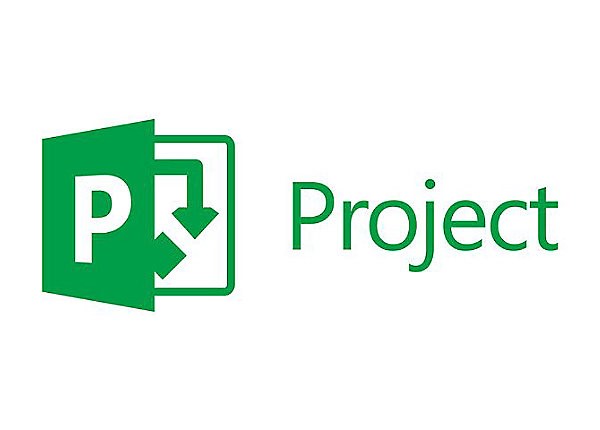
Onglet Wiki
Enfin, un onglet Wiki est généré par défaut lorsque vous créez un canal. Il n’est pas absolument indispensable, mais peut se révéler aussi pratique qu’un répertoire FAQ. Si les membres de votre équipe sont disposés à s’astreindre à le gérer et à l’alimenter, cet onglet peut en valoir la peine. Pour que cela fonctionne, il faut établir une culture en ce sens et définir des intervalles réguliers auxquels le contenu devra être affiné et communiqué. Il convient aussi de faire référence à ce contenu dès que l’occasion s’en présente.
Avec ces onglets, vos collègues et vous obtiendrez une vue globale de l’équipe dans laquelle vous travaillez. Bien qu’aucun ne soit indispensable (à part l’onglet Fichiers), tous ces onglets devraient vous aider à simplifier vos flux de travail. Avez-vous d’autres onglets à recommander ? Donnez votre avis dans les commentaires !
En quête d’autres conseils utiles sur Microsoft Teams ? N’oubliez pas de vous abonner à notre blog !

